BOOTHやUnityアセットストアなどでアセット(fbxなど)を買ってみたら、中心(Pivot)がズレていたなんてことはありませんか?
筆者もアセットを購入したらPivotがズレていて補正に苦労した覚えがあります。
そんな苦労も、無料で使える「adjust-pivot」を使うことで5分以内で解消します!
この記事では、無料アセット「adjust-pivot」を使って、どのように中心(Pivot)を修正するのか紹介します。
事の発端
BOOTHよりBOXING用のアセットを購入しました。その結果、以下の画像のようにズレていました。
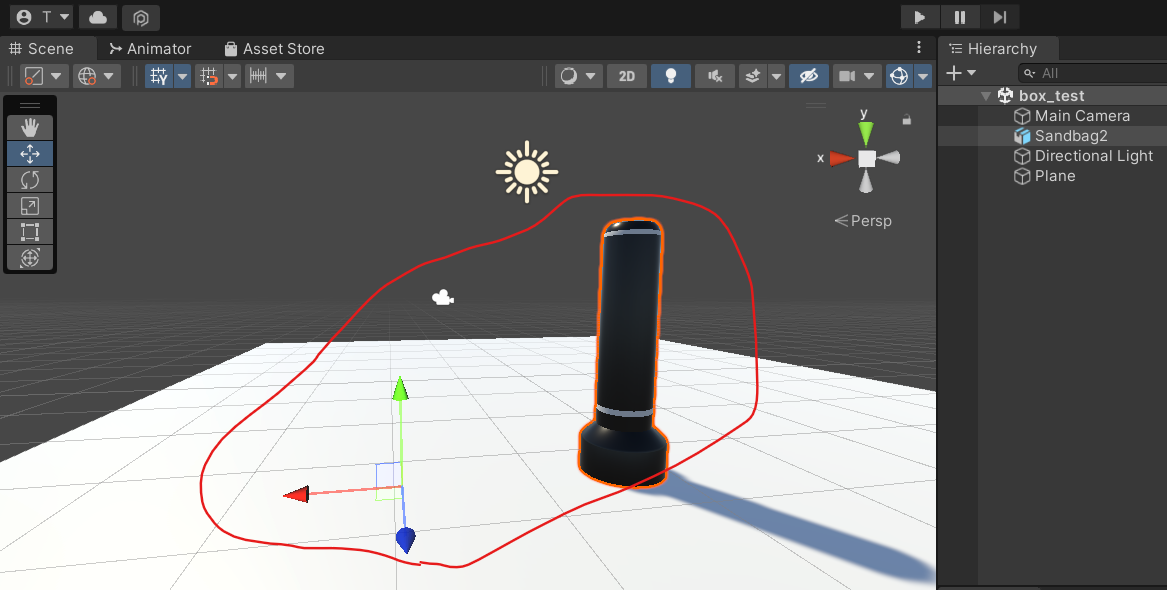
「Sandbag2」に親を持たせて補正も考えたけど、アニメーションさせるとき(特に回転)に位置ずれのことを考慮しなければいけないので面倒です。そこで、「adjust-pivot」を使って補正します。
「adjust-pivot」を使ってPivotの位置を修正しよう
ここからは、「adjust-pivot」を使ってPivotの位置を修正する方法を、実例をつかって解説します!
「adjust-pivot」をダウンロードする
Unityアセットストアで「adjust-pivot」をダウンロード、インストールします。
Use the Adjust Pivot from yasirkula on your next project. Fi…
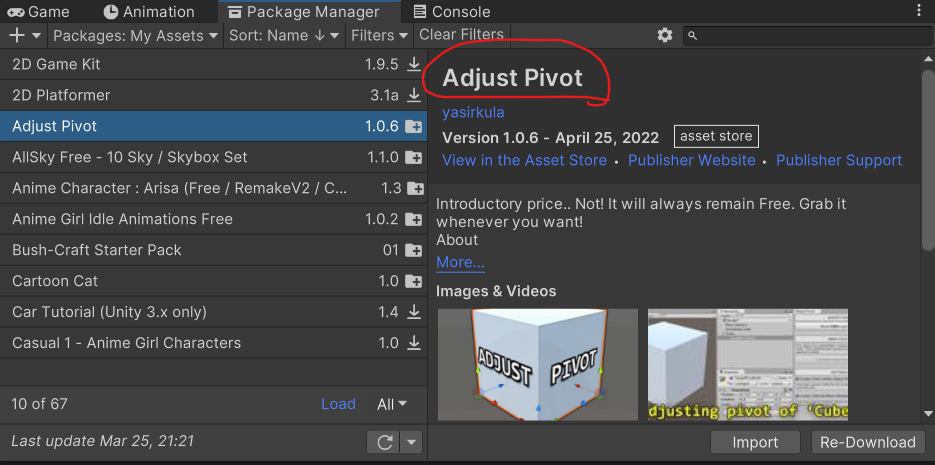
「adjust-pivot」を使う
今回は以下の「Sandbag2」ゲームオブジェクトのPivotを修正してみましょう。
今回、使用したアセット
<ボクシングジムにある道具たち>(12点) ボクシングジムの中にある道具を3Dモデルにしてみました。 ※こちらのアセット…
- 「Sandbag2」の子供にGameObjectを追加します。
- 中心にしたい位置にGameObjectを動かします。
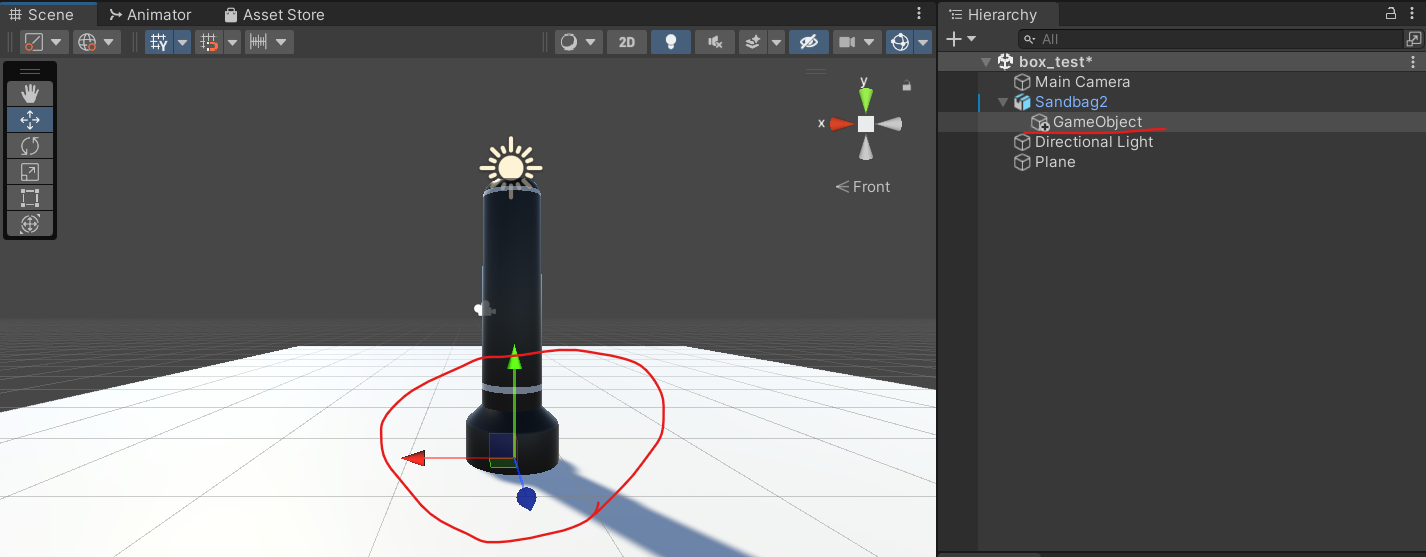
- メニューから「Window」→「 Adjust-Pivot」の順番に選択して、adjust-pivotを開きます。
- ADJUST PIVOTの下の部分をクリックします。
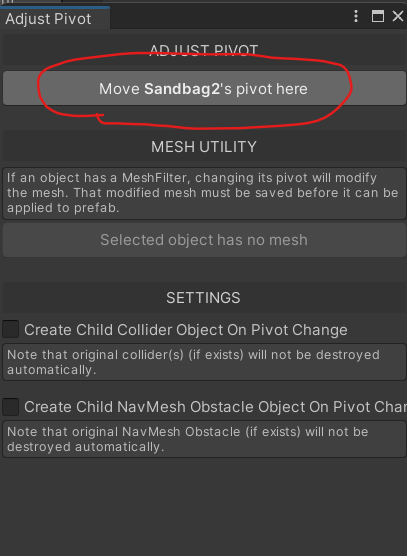
- その結果、修正することができました。
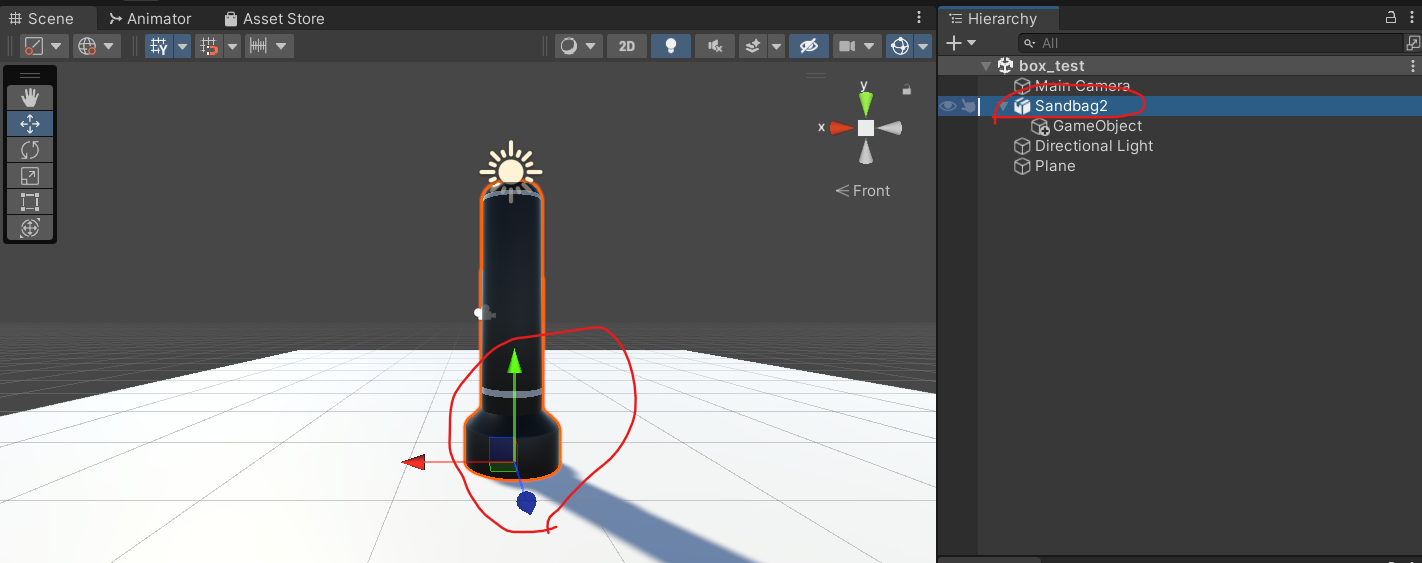
手順としては異常です。
GameObjectは、用済みなので削除しても大丈夫です。
しかし、ここまでだと不十分です。
このままだと、プレファブ化するときに、解除されてしまします。
その結果、別のシーンで補正したものを呼び出すときに、修正内容が消えてしまいます。
そこで、次のようにします。
「Adjust-Pivot」で修正したオブジェクトをプレファブ化して永続保存しよう
もう一度、「Adjust-Pivot」を開きます。
以下の画像の部分を押します。
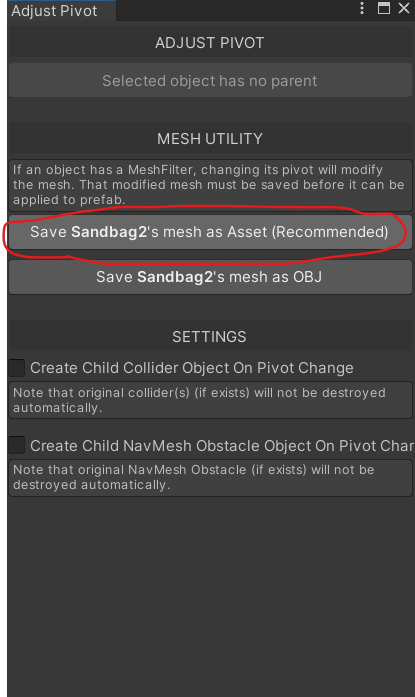
「Sandbag2.asset」をどこかに保存するように指示されるので、任意の場所に保存します。
その結果、Pivotを修正したオブジェクトをプレファブとして保存できるようになります。
これで、Pivotを修正されたままでオブジェクトを呼び出すことが出来ます。
以上、Pivotを修正する方法でした。
めでたしめでたし。





